Hur man använder AirPods med Samsung-telefoner

Om du är osäker på om du ska köpa AirPods för din Samsung-telefon, kan denna guide verkligen hjälpa. Den mest uppenbara frågan är om de två är
En av de mest använda apparna i världen, YouTube-appen är en dörr till till synes obegränsat innehåll. Låt oss vara ärliga. Det finns praktiskt taget ingen i världen som inte har hört talas om YouTube.
Om du tittar på en video online är det troligen en YouTube-video. På YouTube kan användare göra en mängd olika saker som att skapa en kanal och ladda upp sina videor om vilket ämne som helst, eller så kan de livestreama vilket innehåll eller spel som helst samtidigt som de delar med sig av sina erfarenheter.
Olika typer av videor uppladdade av olika typer av olika användare som du och jag. Det är en praktisk app för att vinna berömmelse och pengar. Man kan hitta videor relaterade till olika områden, såsom utbildning, teknik, spel, matlagning och många fler.
Det finns två typer av användare på YouTube. De är YouTube premium-prenumererade användare och vanliga YouTube-användare utan någon form av prenumeration. Användare som har en YouTube premium-prenumeration får många olika förmåner.
Dessa fördelar inkluderar att njuta av miljontals musik och låtar utan att bli avbruten av reklam, ladda ner låtar i enheten för offlinelyssning eller använda bakgrundsuppspelning för att fortsätta spela musik medan du använder andra appar.
Först ska vi prata om stegen du behöver ta för att avsluta YouTube-appen.
Öppna YouTube-appen.
Välj valfri video
Klicka på uppspelningsknappen
Om du behöver stoppa videon innan den är klar, klicka först på din skärm eller tryck på din skärm, uppspelningsknappen är synlig, och om du klickar på den stänger du videon, och sedan stänger du YouTube-appen hjälper dig att avsluta genom att stänga videon.
När du har sett videon, när du behöver stänga av uppspelning av video medan du lämnar YouTube, stäng appen direkt.
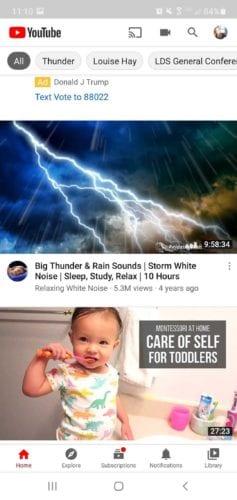
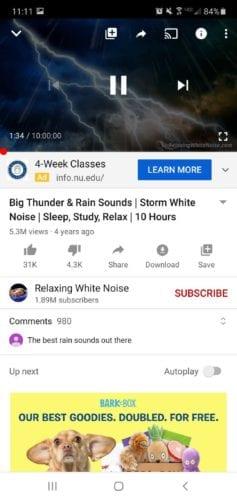
Som diskuterats tidigare har premiumanvändare av YouTube många fördelar. En av de väsentliga fördelarna som vi måste vara medvetna om är uppspelningsalternativet i bakgrunden. Detta är en viktig YouTube-funktion. Enligt den här funktionen kan du lyssna på låtar eller spela upp video i bakgrunden medan du använder andra appar. Så för att stänga av video medan du avslutar YouTube måste du stänga av bakgrundsuppspelningsfunktionen.
Stegen för att stänga av bakgrundsuppspelningsfunktionen diskuteras nedan:
Öppna YouTube-appen.
Tryck på din avatar, som finns i det övre högra hörnet av skärmen.
Tryck på Inställningar.
Tryck på Bakgrund och nedladdningar
Tryck på uppspelningsalternativet.
Tryck av för att helt inaktivera bakgrundsuppspelningsalternativet.
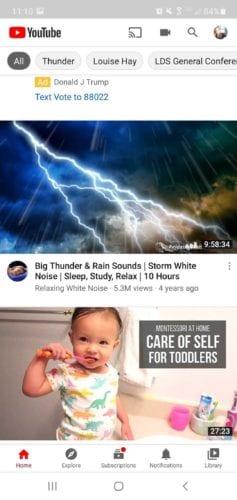
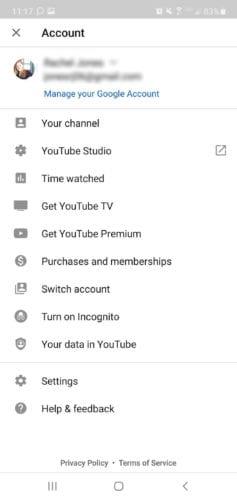
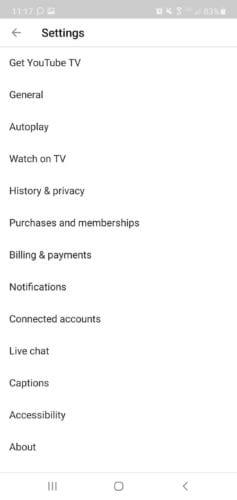
Premium-användare som använder Android kan använda dessa steg för att stänga av bakgrundsuppspelningsalternativet helt. Genom att inaktivera uppspelningsalternativet i bakgrunden helt förhindrar du att videon spelas upp i bakgrunden efter att du har avslutat YouTube-appen. Måste sedan följa stegen som beskrivs nedan för att stänga av video när du avslutar YouTube-appen.
Öppna YouTube-appen.
Välj valfri video
Klicka eller tryck på uppspelningsknappen.
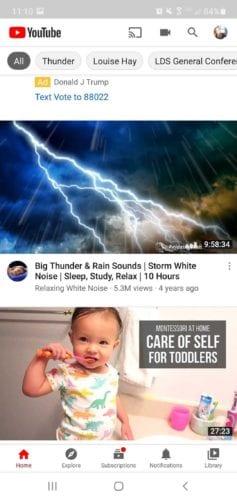
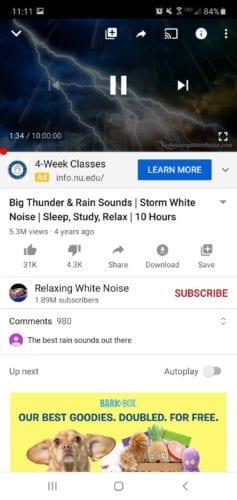
Om du behöver stoppa videon innan den är klar, klicka först på din skärm eller tryck på din skärm, uppspelningsknappen är synlig, och om du klickar på den stänger du videon och sedan stänger du YouTube-appen hjälper dig att avsluta appen genom att stänga videon .
När du har sett videon helt och hållet, när du behöver stänga av uppspelning av video när du lämnar YouTube är att stänga appen direkt.
De steg som beskrivs ovan är främst för Android-användare. Du kan följa stegen för att stänga av video medan du avslutar YouTube-appen. Jag hoppas att den här handledningen kan hjälpa dig att avsluta YouTube-appen genom att stänga av video helt.
Om du är osäker på om du ska köpa AirPods för din Samsung-telefon, kan denna guide verkligen hjälpa. Den mest uppenbara frågan är om de två är
Att hålla dina 3D-skrivare i gott skick är mycket viktigt för att få de bästa resultaten. Här är några viktiga tips att tänka på.
Hur man aktiverar scanning på Canon Pixma MG5220 när du har slut på bläck.
Du förbereder dig för en kväll av spelande, och det kommer att bli en stor sådan – du har precis köpt "Star Wars Outlaws" på GeForce Now streamingtjänsten. Upptäck den enda kända lösningen som visar dig hur man fixar GeForce Now felkod 0xC272008F så att du kan börja spela Ubisoft-spel igen.
Oavsett om du letar efter en NAS för ditt hem eller kontor, kolla in denna lista över de bästa NAS-lagringsenheterna.
Ta reda på några möjliga orsaker till varför din bärbara dator överhettas, tillsammans med tips och tricks för att undvika detta problem och hålla din enhet sval.
Att hålla din utrustning i gott skick är ett måste. Här är några användbara tips för att hålla din 3D-skrivare i toppskick.
Läs denna artikel för att lära dig den enkla steg-för-steg-processen för att ansluta en laptop till en projektor eller en TV på Windows 11 och Windows 10-operativsystem.
Har du problem med att ta reda på vilken IP-adress din skrivare använder? Vi visar dig hur du hittar den.
Om dina Powerbeats Pro inte laddar, använd en annan strömkälla och rengör dina hörsnäckor. Lämna fodralet öppet medan du laddar dina hörsnäckor.




